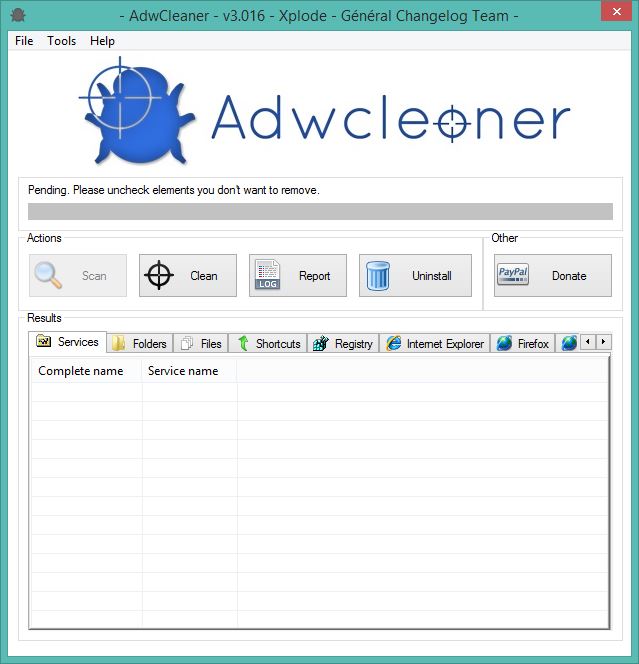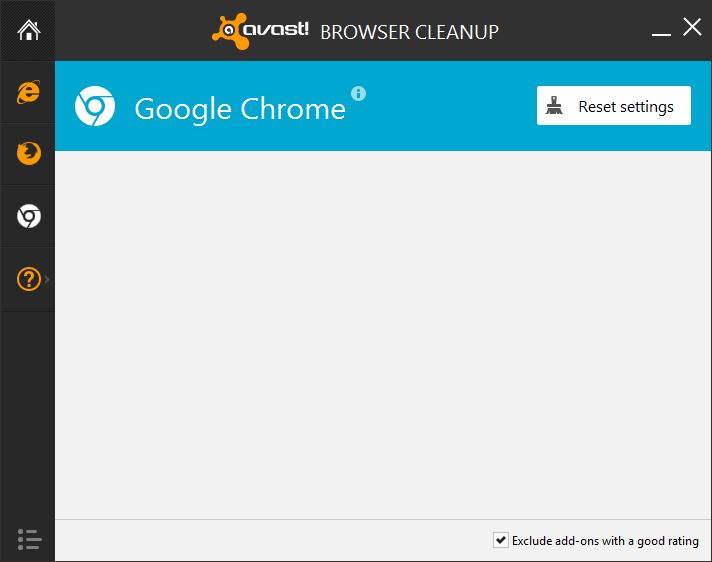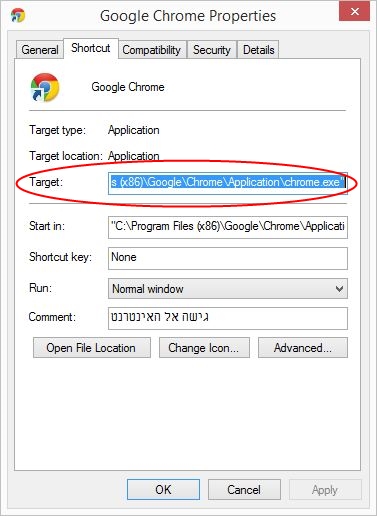מדריך: כך תסירו את Qvo6
בשבוע שעבר, פירסמה גוגל את רשימת המילים והביטויים אחריהם חיפשנו ביותר בשנת 2013. בין הביטויים הבוערים, היתה השאלה: "איך להסיר Qvo6?" - הנה הפיתרון
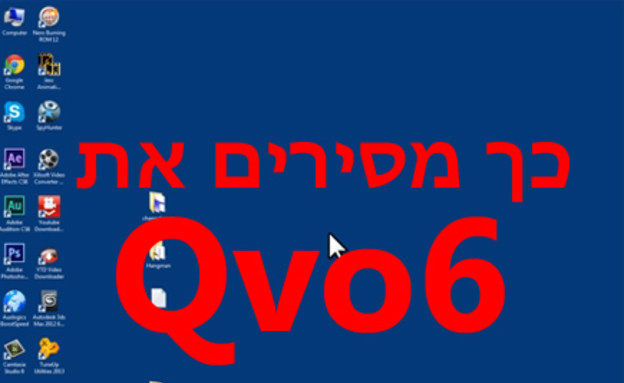
"איך להסיר Qvo6?" - היא אחת מהשאלות הבוערות שאת התשובה לה, חיפשו הישראלים בגוגל ב-2013. עכשיו אפשר להפסיק לחפש - הנה כל הדרכים לעשות את זה:
קודם כל, מהו Qvo6?
Qvo6 היא סוג של נוזקה, או וירוס מסוג "חוטף דפדפנים". המשמעות היא שהוא ישתלט לכם על עמוד הבית בדפדפן, ישתלט לכם על בחירת מנוע החיפוש, יפנה חיפושים שלכם לאתר ויעשה עוד נזקים, כמו להשתלט לכם גם על קיצורי הדרך שמפעילים את הדפדפנים.
הסיבה שרבים חיפשו כיצד להיפטר ממנו, היא משדובר בתוכנה שהיא גבולית – הבעיה שעל אף הנזקים שהיא גורמת, היא לא ממש מוגדרת כווירוס, ומגיעה כחלק מהתקנה לגיטימית של תוכנות חינמיות שונות.
הדרך הכי טובה להימנע מהידבקות – היא לשים לב מה אתם מתקינים. זהו רעיון טוב תמיד לא להתקין תוכנות שאינן מוכרות לכם, ולבחון טוב טוב על מה מסומן V כשאתם מתקינים גם תוכנות לגיטימיות – אתם לא יודעים איזה טרמפיסטים אלימים מתחבאים אצלן בתא המטען.
אבל אם בכל זאת נדבקתם, הנה כמה צעדים שתוכלו לעשות כדי להיפטר מהמזיקה. כמו כל חיידק אלים, נזדקק פה לשילוב של אנטיביוטיקה מסוגים שונים – וכמה בדיקות ידניות. שימו לב – השימוש במדריך הוא על אחריותכם בלבד.
שלב 1: סיגרו הכל
לפני שנתחיל, הורידו לעצמכם את התוכנות שמופיעות כאן בהמשך, הדפיסו מדריך זה במידת הצורך, ואז, סיגרו הכל. את כל הדפדפנים שלכם, וכל תוכנה אחרת שבה אתם משתמשים. כדי לקבל את התוצאות הטובות ביותר, אנחנו ממליצים לאתחל את המחשב, ואז לבצע את הפעולות הללו מבלי שפתחתם אף תוכנה.
שלב 2: ניקוי קובץ הרישום
אחד המקומות הכי עמוקים שבהם QVO6 שותלת את עצמה, הוא קובץ הרישום, ה-Registry. לשם סילוקה משם, נשתמש בכלי לניקוי תוכנות פרסומיות שנקרא AdwCleaner. זו תוכנה קטנה, חינמית, אבל די אגרסיבית עם תוכנות זבל. התקינו אותה, הפעילו ובחרו ב-Scan (ייתכן שהיא תמצא מזיקים נוספים על המחשב שלכם – הרווחתם!), ואז באפשרות Clean. לאחר מכן, המחשב שלכם יאותחל.
שלב 3: חילוץ הדפדפנים
כעת, עלינו לבצע פעולת חילוץ נועזת – ולהשיב הביתה את הדפדפנים החטופים. איך עושים את זה? בשביל זה נשתמש בכלי אוטומטי נוסף, של חברת האנטי וירוס Avast. הכלי, Avast Browser Cleanup, שימושי כדי להחזיר דפדפנים למצבם המקורי. הורידו אותו מחנות המוצרים של Avast והפעילו אותה עם הרשאות מנהל. לשם כך, היכנסו לספריה שבה מצוי קובץ ההפעלה של Avast Browser Cleanup, והקליקו על הסמלון שלה עם כפתור עכבר ימני. בחרו ב-Run as Administrator.
במסך התוכנה, עברו על כל אחד מסמלי הדפדפנים בצד, ובחרו ב-Reset Settings. Avast Browser Cleanup תבקש הרשאות מערכת – אשרו לה – ואז היא תשיב את עמוד הבית שלכם ואת הגדרות מנוע החיפוש לקדמותם.
שלב 4: תיקונים ידניים
כמעט סיימנו להיפטר מהצרה של Qvo6. כל מה שנותר לכם לעשות כרגע הוא לוודא שהיא לא הכניסה לכם זבל לקיצורים שמפעילים את הדפדפנים. לכו לשולחן העבודה שלכם, ולחצו עם כפתור ימני על קיצור הדרך שבדרך כלל מפעיל לכם את הדפדפן. במקרה שלנו הוא כרום, אבל זה יכול להיות גם פיירפוקס או אקספלורר. בחרו במאפיינים (או Properties).
בלשונית קיצור דרך (או Shortcut), שימו לב לשורה Target. וודאו שיש שם רק שם קובץ ההפעלה של הדפדפן (במקרה שלנו, מסתיים ב-chrome.exe), ושלאחריו אין שום תוספות מוזרות או חשודות. אם יש מחקו אותן (השאירו את המרכאות, כמו בתמונה). לחצו על OK.
חזרו על השלב הזה עבור כל אחד מקיצורי הדרך לדפדפנים שלכם.
ליתר ביטחון וניקיון, מומלץ להפעיל את המחשב מחדש אחרי כל תהליך הקרצוף והניקוי שהעברנו אותו.